Paint.NET to całkowicie darmowy edytor obrazów rastrowych dla systemu Windows. Chociaż brakuje opcji edycji tekstu, który został wcześniej dodany do obrazu, istnieje bezpłatna wtyczka, która umożliwia tworzenie edytowalnego tekstu w Paint.NET.
Instrukcje zawarte w tym artykule dotyczą wersji 4.2 oprogramowania do edycji obrazów Paint.NET i nie należy ich mylić z witryną o tej samej nazwie.
Jak zainstalować wtyczkę edytowalnego tekstu Paint.NET
W przeciwieństwie do niektórych innych aplikacji graficznych, Paint.NET nie ma funkcji w interfejsie użytkownika do zarządzania wtyczkami, więc musisz ręcznie skonfigurować wtyczki:
-
Pobierz bezpłatny pakiet wtyczek do Paint.NET.
Ten pakiet zawiera wiele wtyczek, które dodają nowe narzędzia do Paint.NET, w tym niestandardowe pędzle.
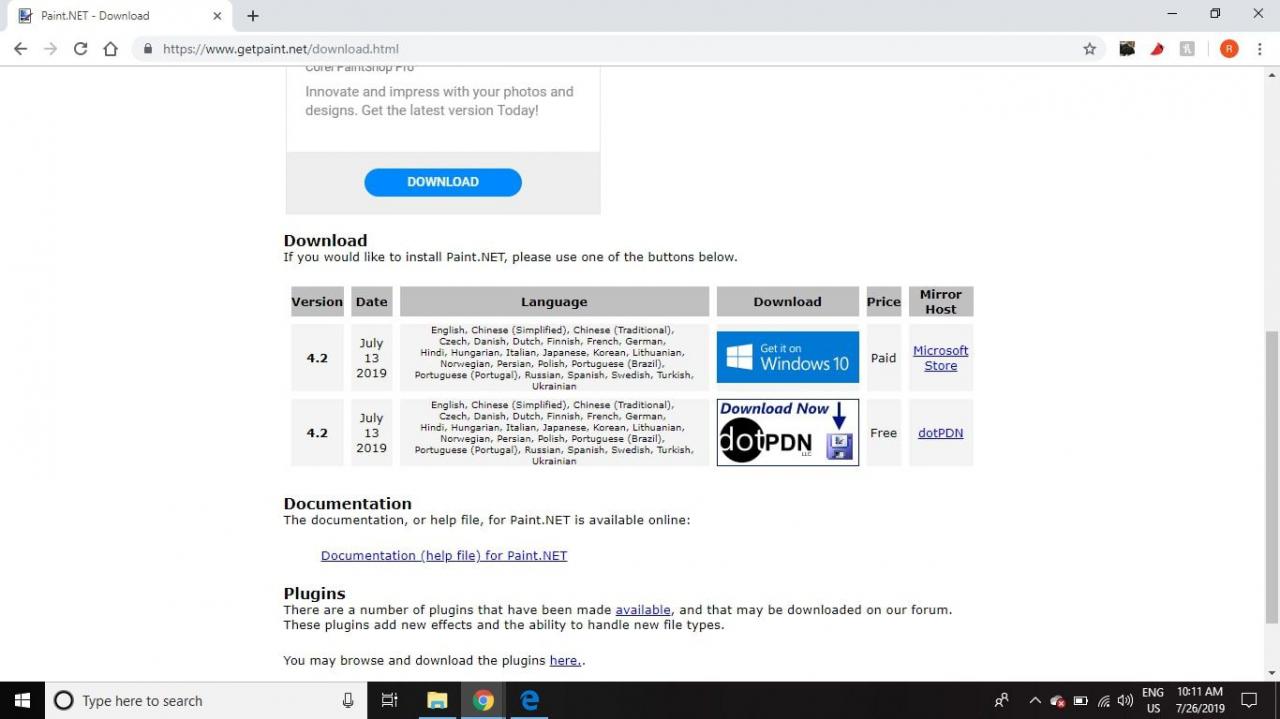
-
Zamknij program Paint.NET, jeśli jest otwarty, a następnie otwórz właśnie pobrany plik ZIP.
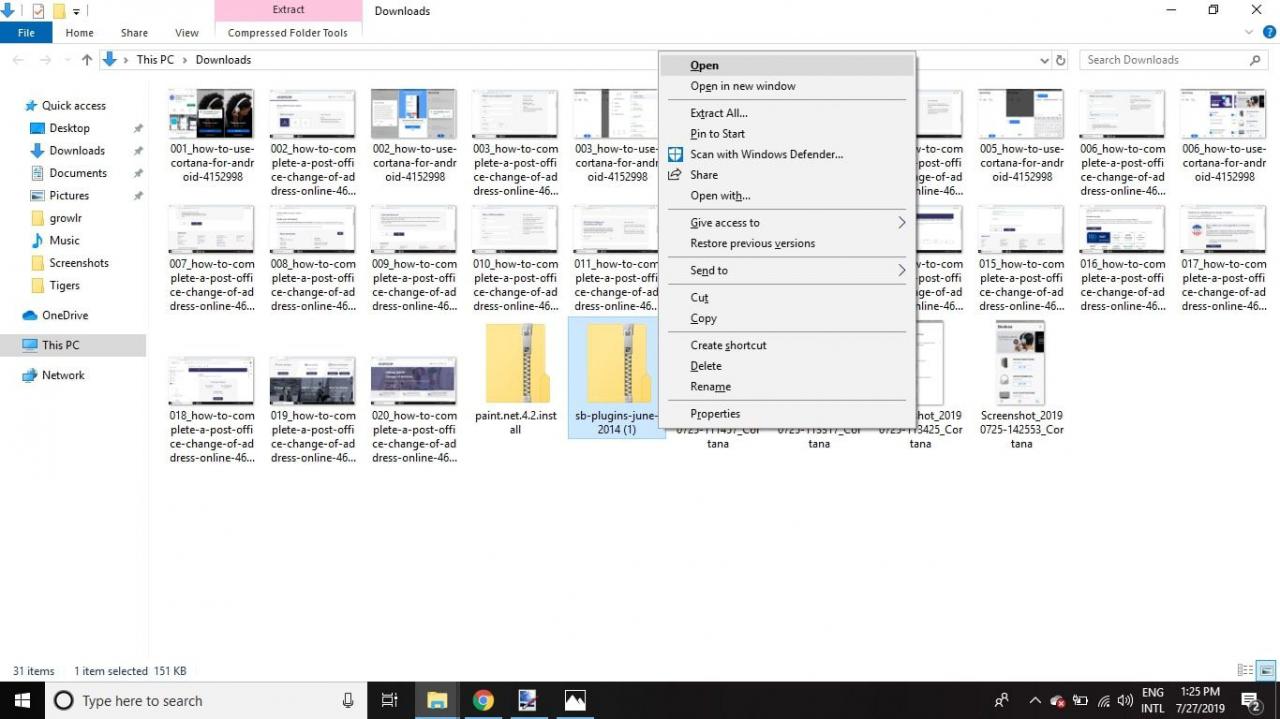
-
Skopiuj Wpływ i Typy plików foldery w pliku ZIP.
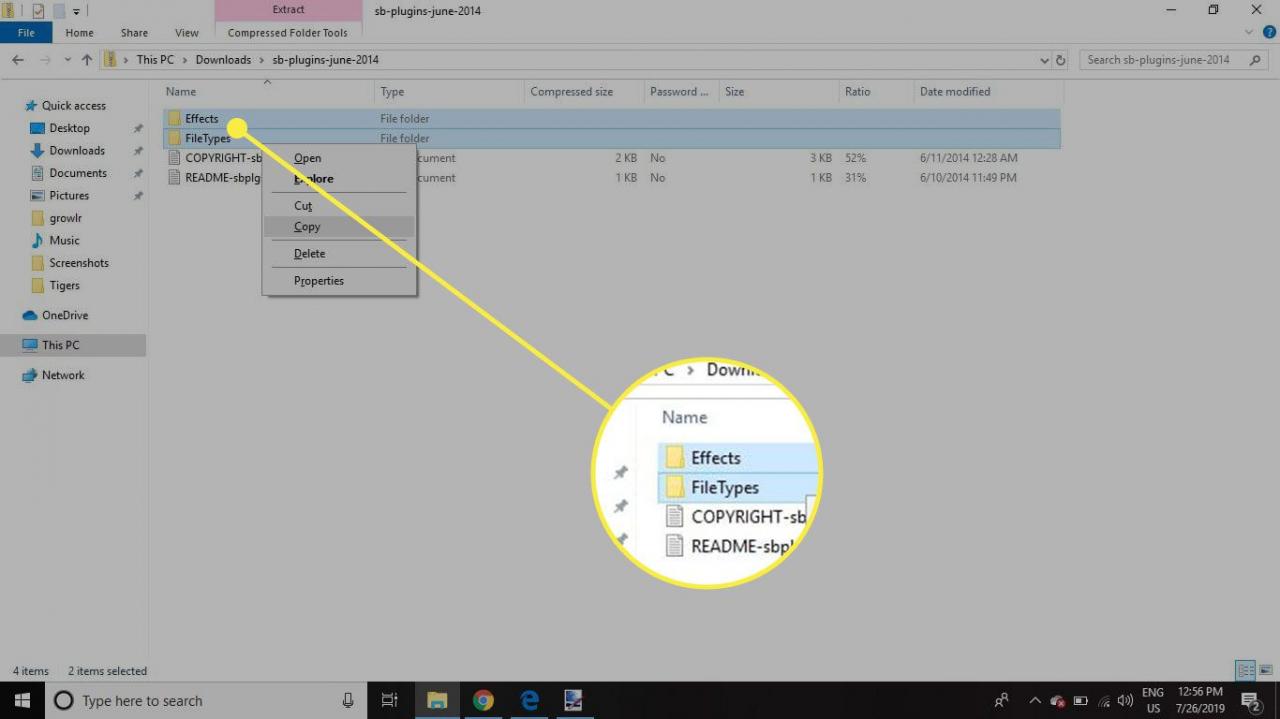
-
Zlokalizuj Paint.NET folder w twoim Program Files i wklej foldery, które skopiowałeś do środka.
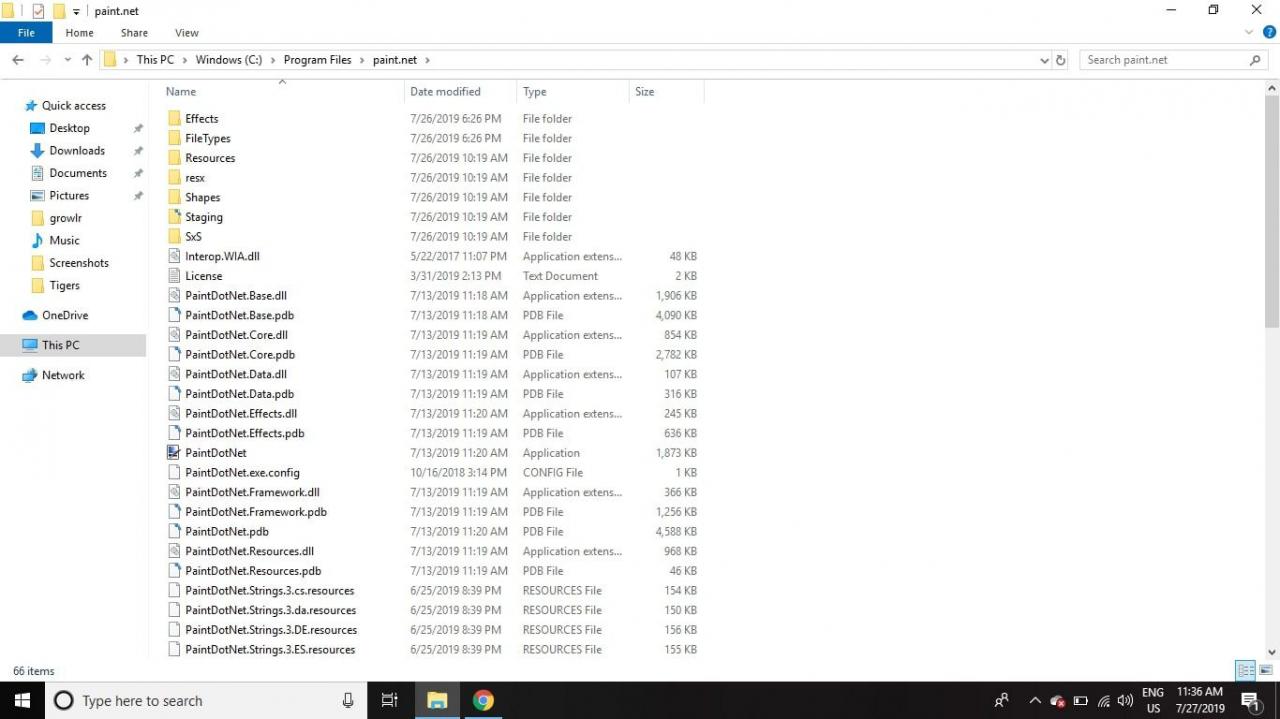
-
Następnym razem, gdy uruchomisz Paint.NET, zauważysz nową podgrupę w Wpływ menu o nazwie Import. Zawiera większość nowych funkcji dodanych przez pakiet wtyczek.
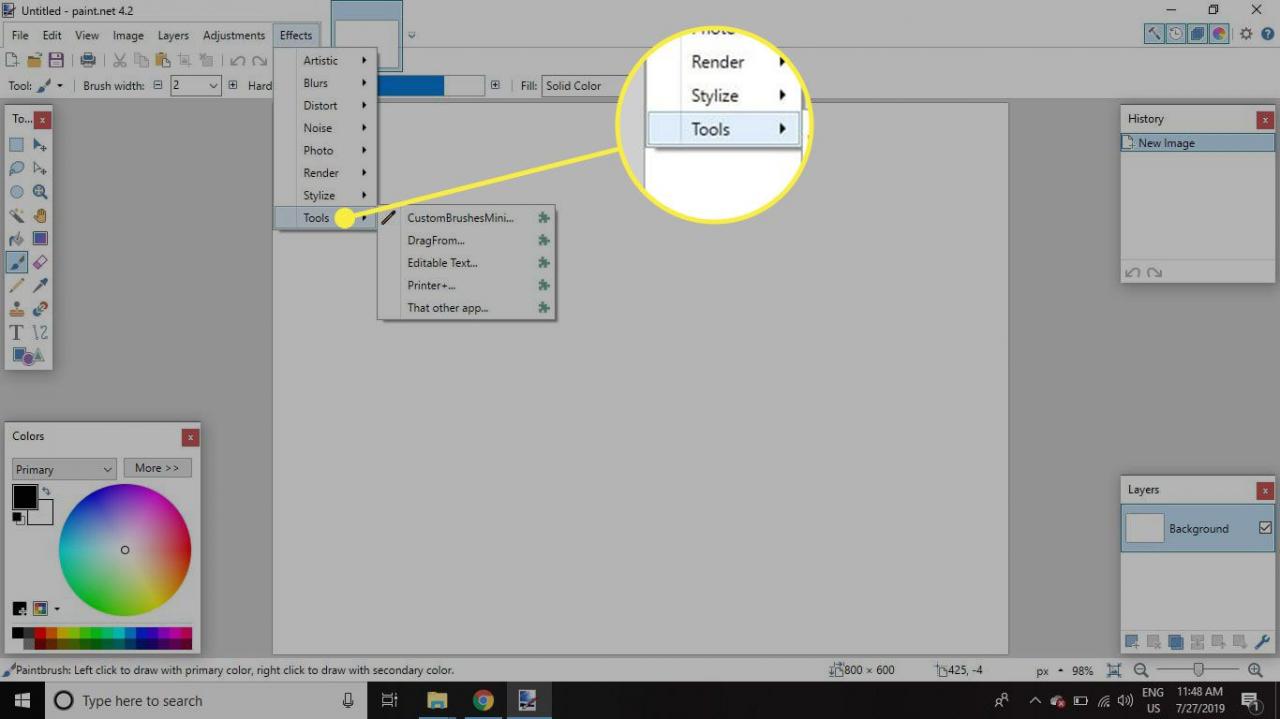
Jak korzystać z wtyczki do edycji tekstu Paint.NET
Aby utworzyć edytowalny tekst za pomocą wtyczki Paint.NET:
-
Iść do Warstwy > Dodaj nową warstwęlub kliknij Dodaj nową warstwę w lewym dolnym rogu palety Warstwy.
Możesz dodać edytowalny tekst bezpośrednio do warstwy tła, ale dodanie nowej warstwy dla każdej sekcji tekstu zapewnia większą elastyczność.
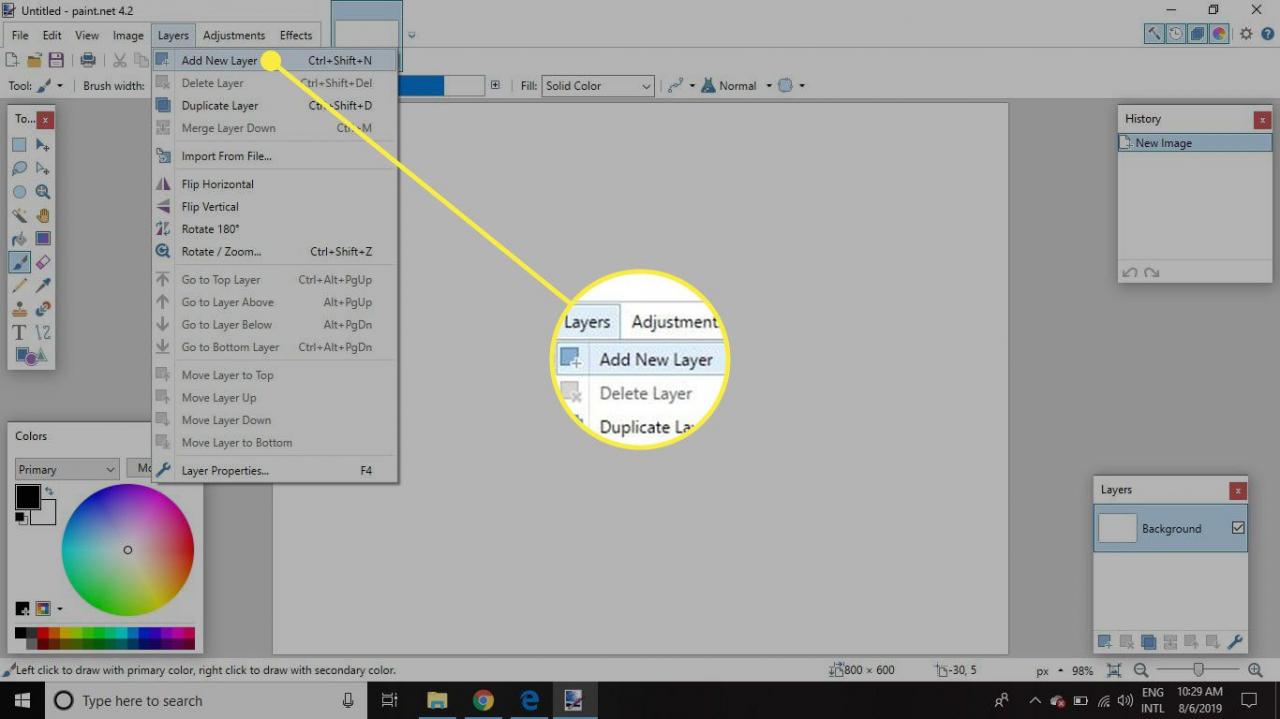
-
Iść do Wpływ > Import > Edytowalny tekst i otworzy się nowe okno dialogowe Tekst edytowalny.
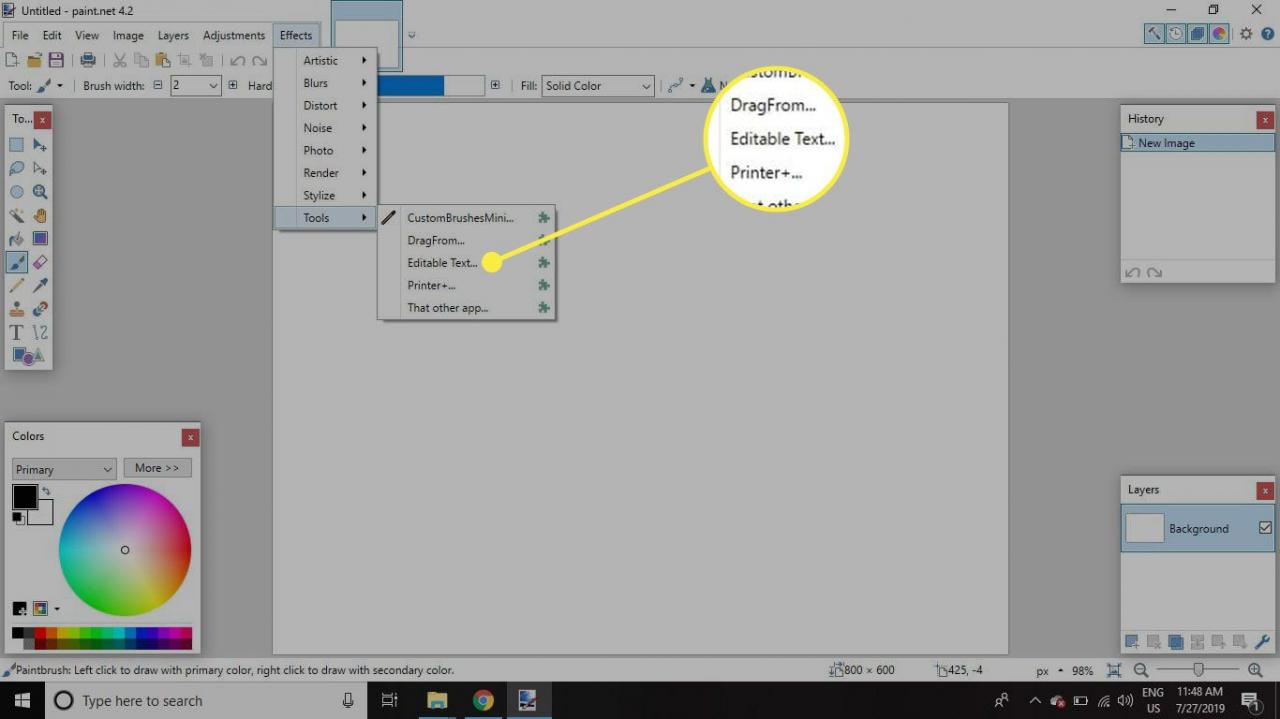
-
Kliknij puste pole wprowadzania i wpisz cokolwiek chcesz, a następnie wybierz OK.
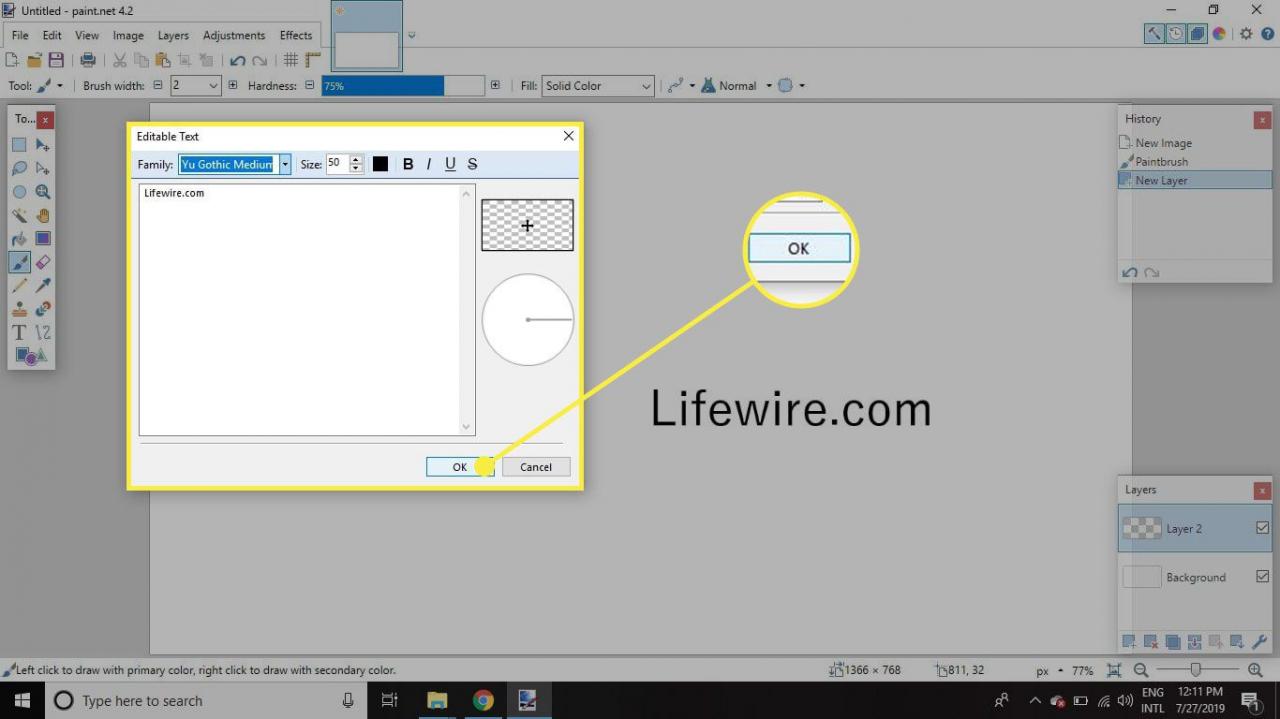
-
Jeśli chcesz później edytować tekst, wybierz warstwę tekstową na palecie warstw i przejdź do Wpływ > Import > Edytowalny tekst. Okno dialogowe otworzy się ponownie i możesz wprowadzić dowolne zmiany.
Jeśli malujesz na warstwie zawierającej tekst edytowalny, może się okazać, że tekst nie będzie już edytowalny.
Jak zmienić położenie tekstu za pomocą wtyczki edytowalnego tekstu Paint.NET
Paint.NET zapewnia również kontrolki, które umożliwiają umieszczanie tekstu na stronie i zmianę kąta. Wybierz Przenieś wybrane piksele narzędzie w przyborniku i przeciągnij tekst, aby zmienić jego położenie.
Upewnij się, że na palecie warstw zaznaczono tylko warstwę zawierającą edytowalny tekst.
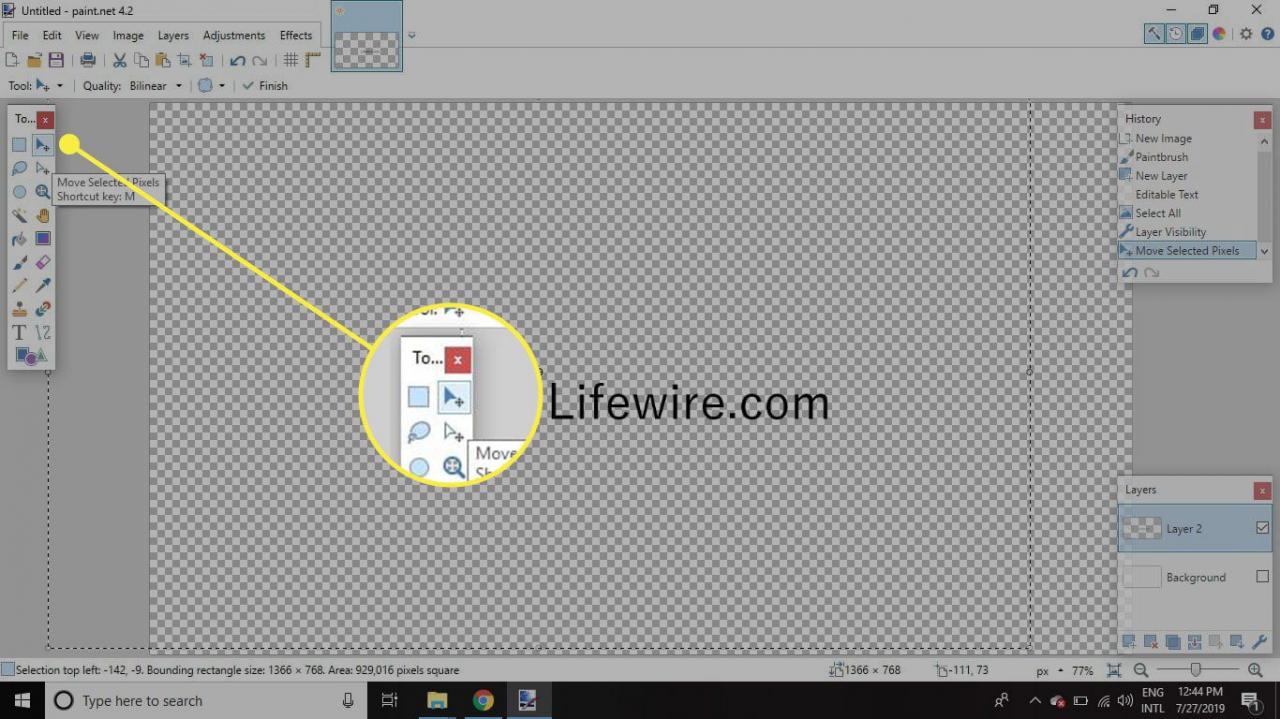
Zobaczysz, że pozycja tekstu zmienia się w czasie rzeczywistym. Możliwe jest przeciągnięcie ikony przenoszenia poza pole i przeniesienie części lub całego tekstu poza dokument. Możesz także zmienić kąt tekstu na stronie.
